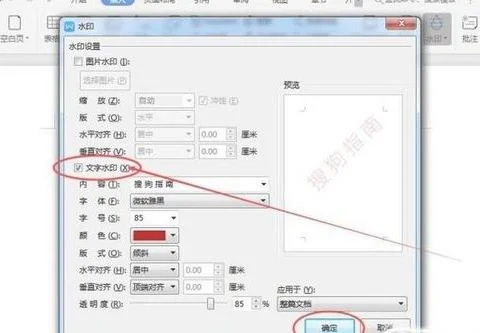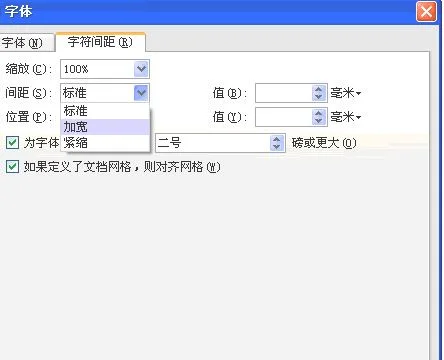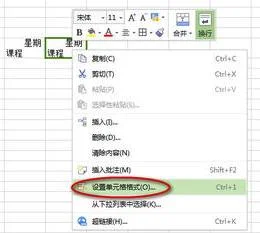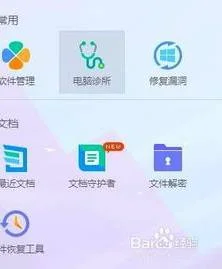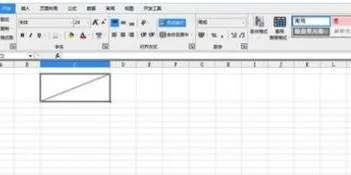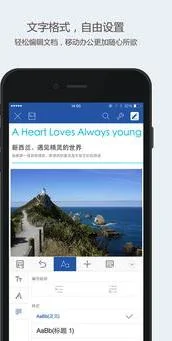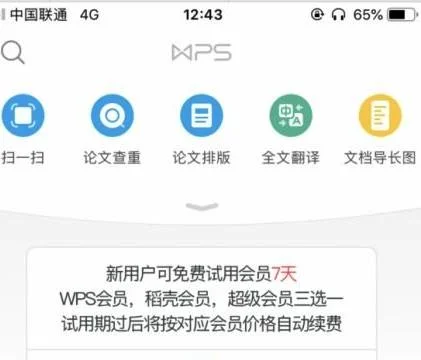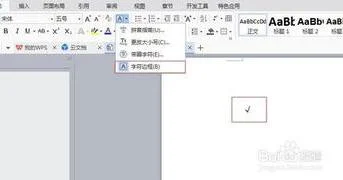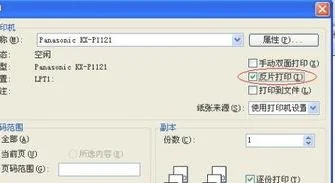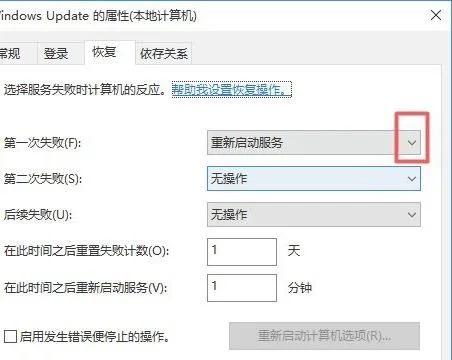1.wps怎么只在一页加水印 我已加水印所有页面都有水印啊
1、用新版的WPS文字打开我们需要添加水印的Word文档。
2、先点开菜单栏的“插入”选项;然后再点击“水印”按钮。(如下图所示)
3、在出现的功能选项中,我们点开倒数第二个选项“插入水印”。
4、在弹出的水印设置窗口,我们勾选“文字水印”;然后再添加(或修改)“内容”、“字体” 。 以及“透明度”等属性内容;之后,我们再点击“确定”按钮。(示例文档设置的属性如图所示)
2.wps如何在指定页插入图片水印
1、在指定页的页首:菜单栏——页面布局——分隔符:连续分隔符。(下一页的页首同样操作)2、双击激活页眉——菜单栏——页眉和页脚——点“同前节”——使页眉右侧的“与上一节相同”消失。(下一页的页首同样操作)
3、点指定页的页眉——菜单栏——插入——图片:选要的做图片水印的图片——打开。
4、点图片——菜单栏——图片工具——颜色:冲蚀。环绕:衬于文字下方——牵拉图片到大小最合适时——点正文处退出页眉编辑。
(效果图,就只有一页有图片水印)
3.wps怎么添加水印
出于美观、保密等各种原因,我们有时需要在文档中加上水印。在WPS文字2005中却并没有直接提供添加水印的功能。想在WPS文档中添加水印的,请跟我来――
首先,我们来分析一下水印的基本特征。第一,水印要在每一页上出现;第二,水印不能影响文档的正常布局;第三,水印的图案或文字要比正常文档内容浅一些。
好了,针对这些特征及其要求,我们制定如下解决方案:
第一,由于水印要在每一页上出现,最简便的方法是利用“页眉页脚”来实现,因为页眉和页脚是出现在每一页的,但是,页眉和页脚是在文档的特定位置,而我们要求水印出现在文档中间,对于这一点,只要采取一点小技巧,是可以实现的;第二,水印不影响文档的正常布局,可以把水印的环绕方式设置为“衬于文字下方”;第三,适当加大水印的亮度,减少对比度即可以使其看起来比较浅,以区别于正文文字和图案。
下面以插入图片水印为例,讲解具体操作步骤:
第一步,点击“视图”菜单,选择“页眉页脚”,使光标置于页眉处,点“插入―图片―来自文件”,选择事先准备好的水印图片,插入到页眉中。
第二步,右击插入的图片,在右键菜单中选择“设置对象格式”,在“图像控制”中的“颜色”项中选择“冲蚀”(图1),如果效果不满意,也可手动调整亮度和对比度,直到满意为止。
图1
第三步,切换到“版式”选项卡,在“环绕方式”中选择“衬于文字下方”(图2)后,单击高级按钮,将“水平对齐”和“垂直对齐”中“对齐方式”都设置为“相对于页边距居中”(图3)
图2
图3
经过以上设置,选定的水印图片便会以最佳方式显示于页面的中间了。
如果要用文字做水印,可以采取插入艺术字的方式,与插入图片方式大同小异,就不再多费笔墨,留给大家思考吧。
如果要取消水印,只要切换到“页眉页脚”视图,即可选中并删除水印。
4.wps word里面怎样添加水印
菜单栏——格式——背景——水印,里面就有图片水印和文字水印。
不知道你要这么水印的?
可以对文字水印进行编辑、图片水印进行修改等。
图片加了水印防止被盗?就是说在图片“写”上你的印记?只能在图片编辑软件里面处理(增加图层——在图层写字——合并)。
当然,用Word也行,但就要一番操作了:
1、菜单栏——插入——图片——自来文件——选图片——插入;
2、点图片——右键——设置图片格式——版式——嵌入型以外的其他版式——确定;
3、菜单栏——插入——图片——艺术字——插入你要印记——确定:
4、点艺术字——右键——设置艺术字格式——版式——嵌入型以外的其他版式、颜色与线条:选择你喜爱的——确定;
5、把艺术字“拉”到图片上面——按键盘上的“Print/Screen SysRq”键;
6、点粘贴;(桌面图片就显示在页面上了)
7、点图片——右键——显示“图片”工具栏;
8、点“图片工具栏”上的“裁剪”——剪掉原图片四周不要内容。
9、大功告成!!!
如果是要整篇文档不被复制的(也是防盗):
菜单栏——工具——保护文档——右侧出现“保护文档”任务窗格——2、编辑限制:仅允许在文档中进行此类编辑(勾选)——下拉选“填写窗体”;3、启动强制保护:按“是”——进入“保护方法”(输入密码)——确定。
最后关闭“保护文档”任务窗格。